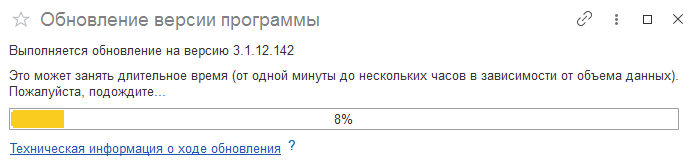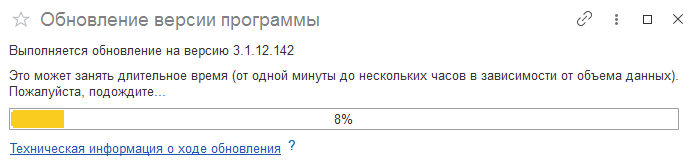Обновление 1С: Бухгалтерия государственного учреждения 1.0
1. Скачать и распаковать обновление
Распаковать обновление вначале из архива, затем с помощью инсталлятора. Должен получиться каталог с файлами.
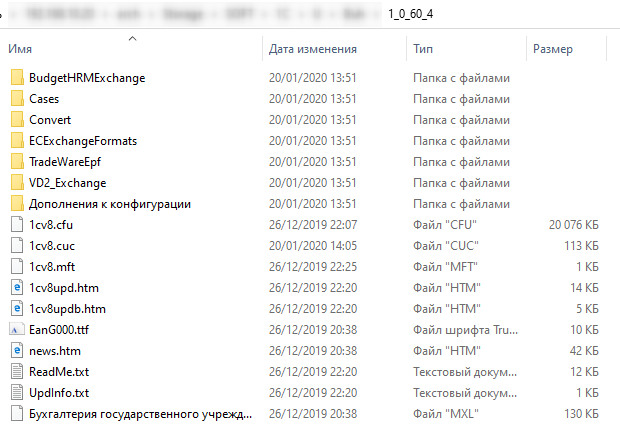
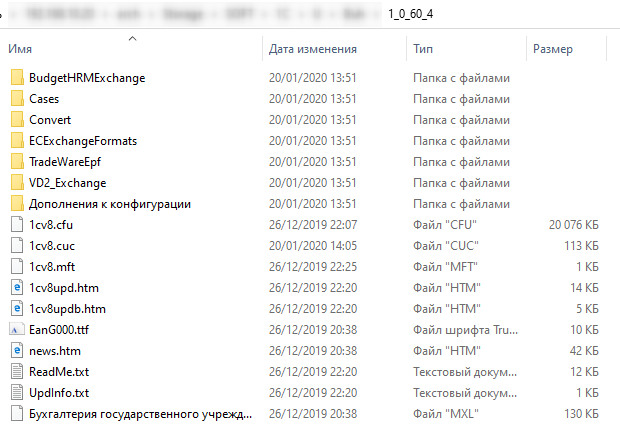
1. Зайти в 1С Конфигуратор и запустить обновление
✎ Если в меню "Поддержка" не активна необходимо открыть конфигурацию "Конфигурация - Открыть конфигурацию"
1С Конфигуратор - "Конфигурация - Поддержка - Обновить конфигурацию - Поиск доступных обновлений (рекомендуется) - Искать обновления в каталогах" - Выбрать каталог из п. 1 - "Далее". Должно появиться обновление.
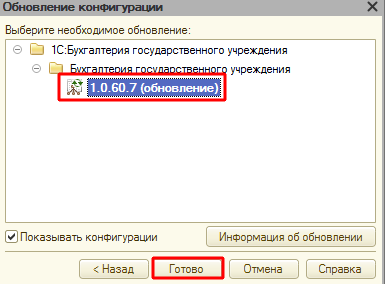
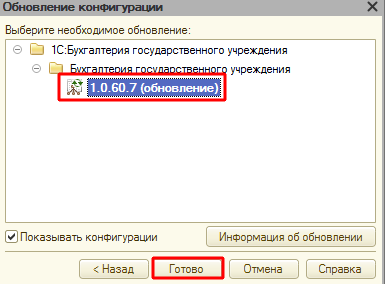
Окно с информацией об обновлении - "Продолжить обновление".
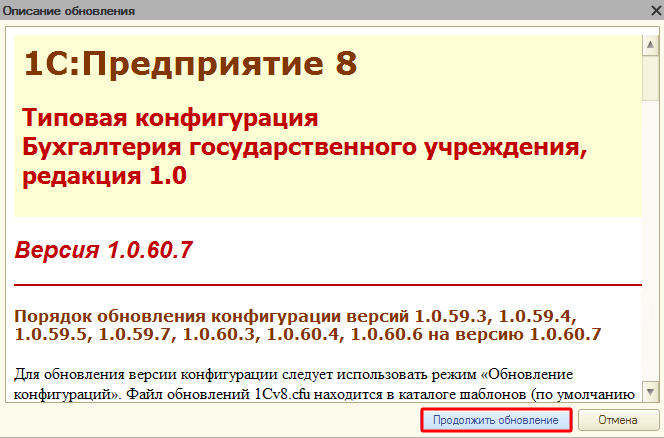
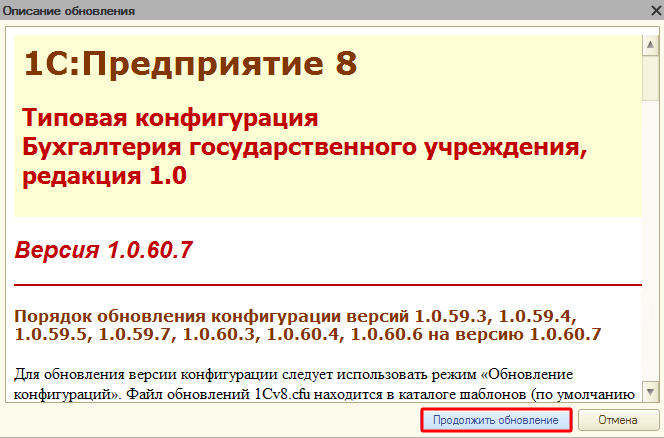
Окно с технической информацией об обновлении - "ОК".
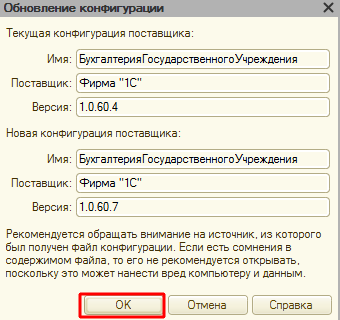
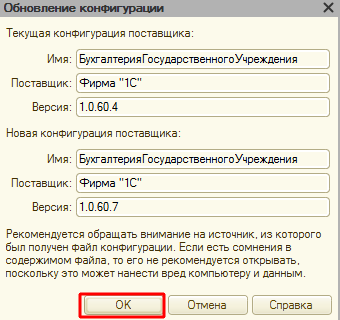
Таблица сравнений конфигураций - "Выполнить".
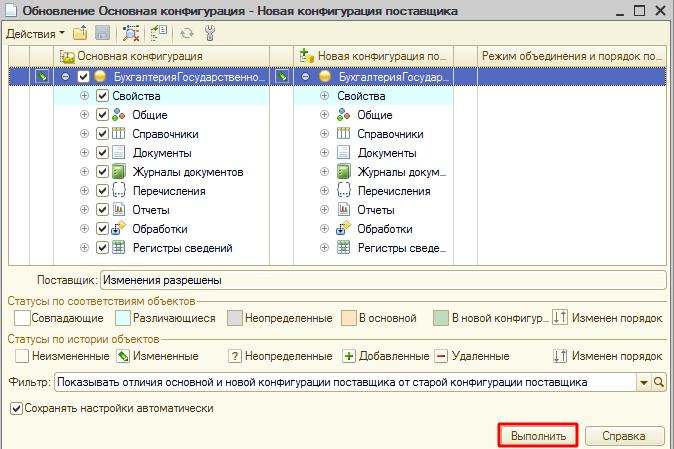
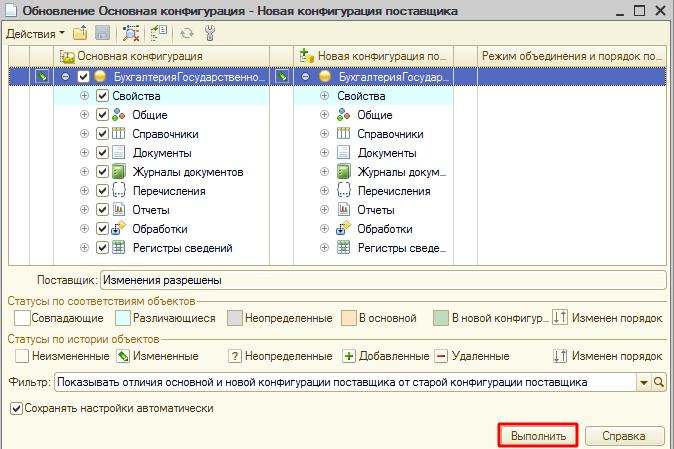
Настройка правил объединения конфигураций - "Ок".
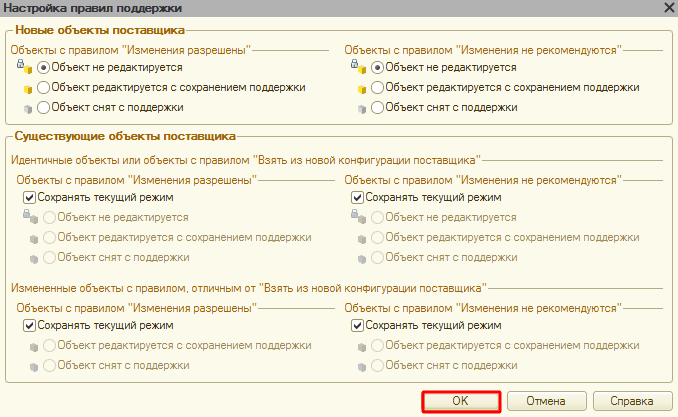
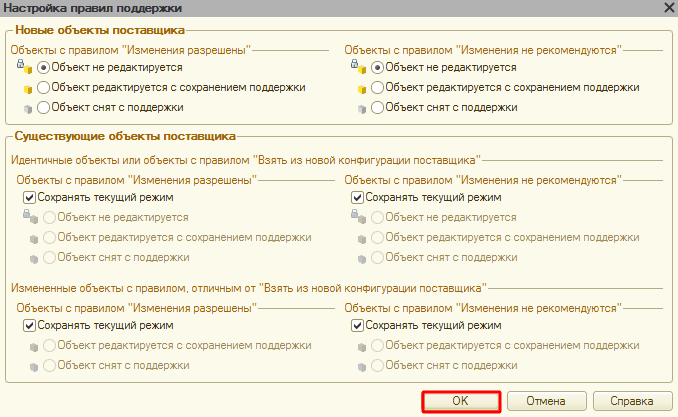
Всплывающее об окончании объединения конфигураций - "Ок".
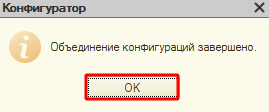
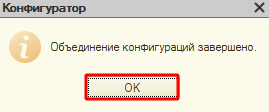
Нажать кнопку "Обновить конфигурацию базы данных".


Всплывающее окно с информацией об измененных объектах - "Принять".
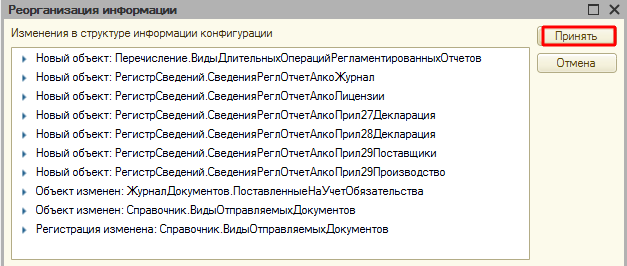
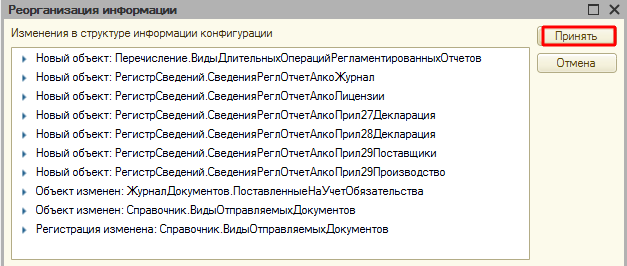
После того, как конфигурация объединилась, переходим в рабочую базу 1С.
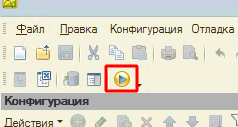
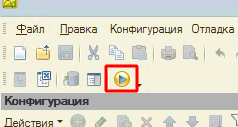
Подтвердить легальность ПО, выбрав соответствующий пункт.
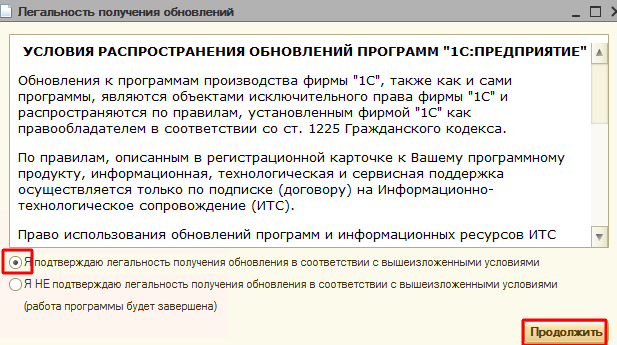
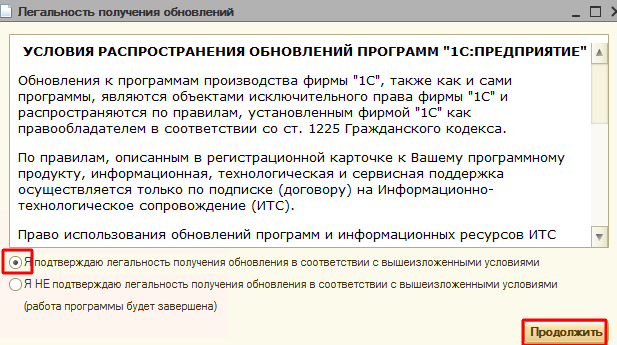
3. Установка классификаторов
Классификаторы находятся на сайте в самом обновлении.
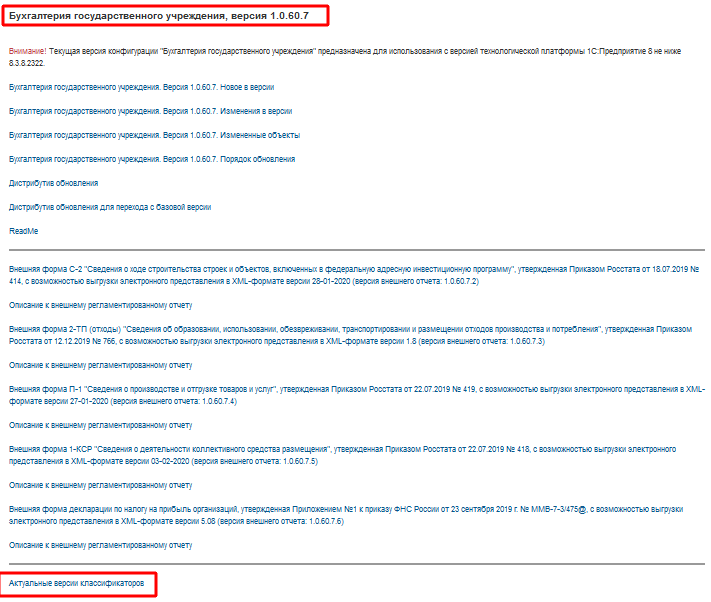
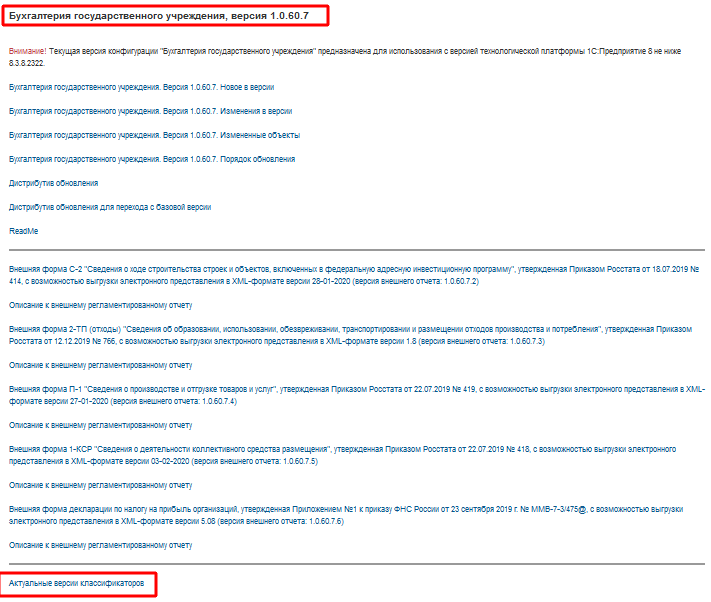
Скачивать и устанавливать необходимо те классификаторы, которые понадобятся в работе, ориентируюясь на дату. Например, если при следующем обновлении дата классификатора не изменится, то и ставить его нет необходимости.
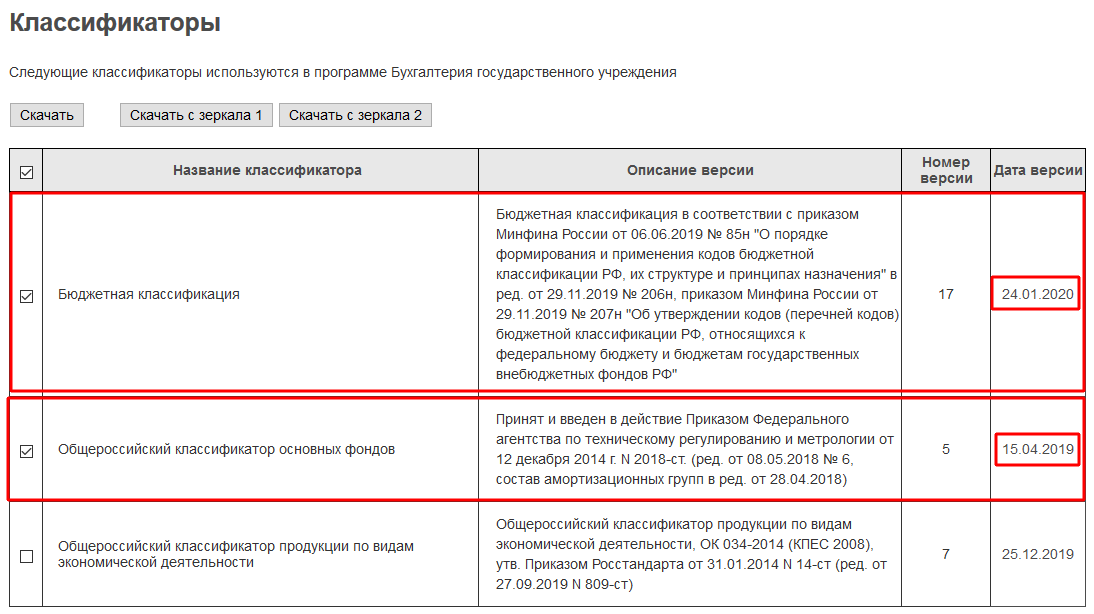
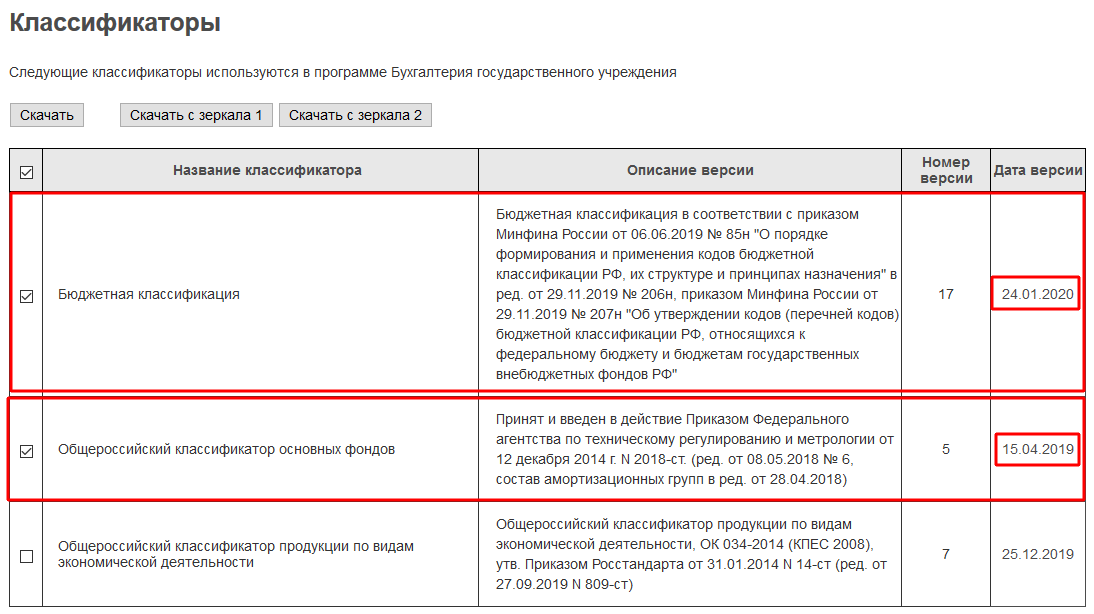
3.1. Классификатор "Бюджетная классификация" устанавливается в "Бухгалтерский учет - Бюджетная классификация - Обновление бюджетной классификации".
Выбрать файл с обновлениями - Отметить все строки в обновлении - "Далее".
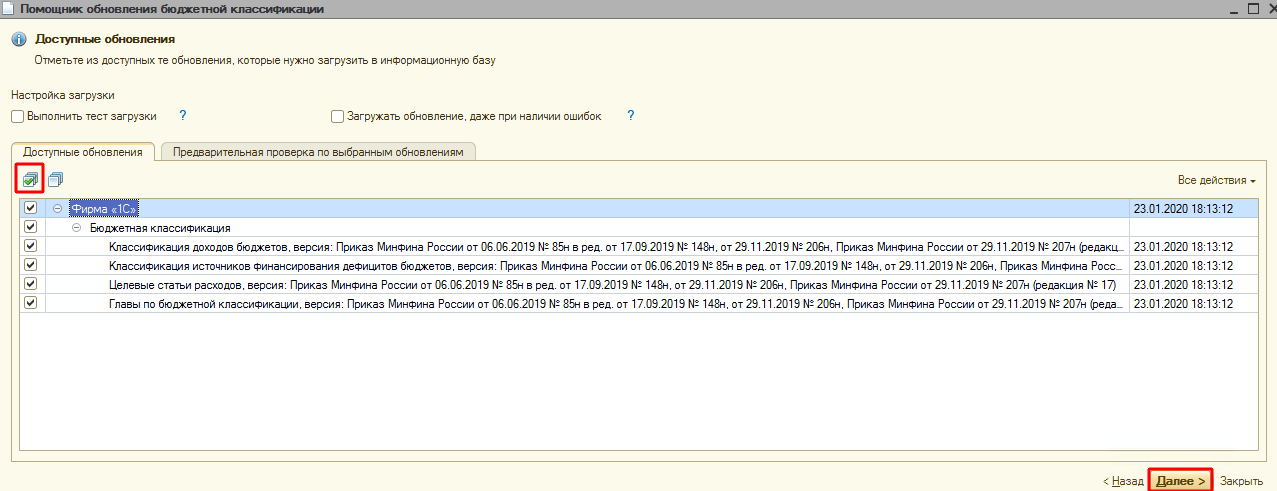
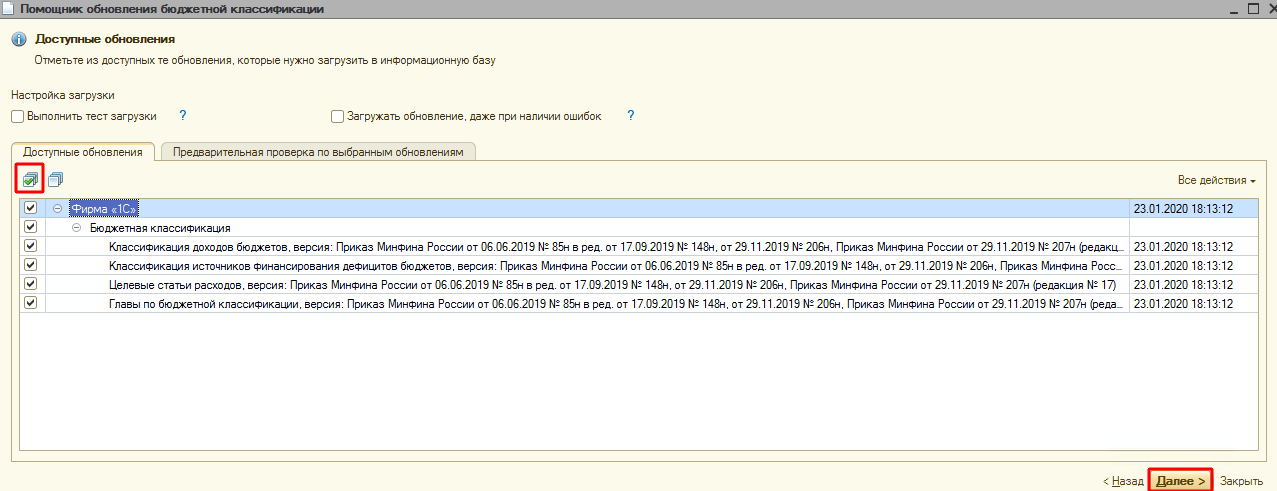
После загрузки классификатора, убедиться что ошибок нет - "Закрыть".
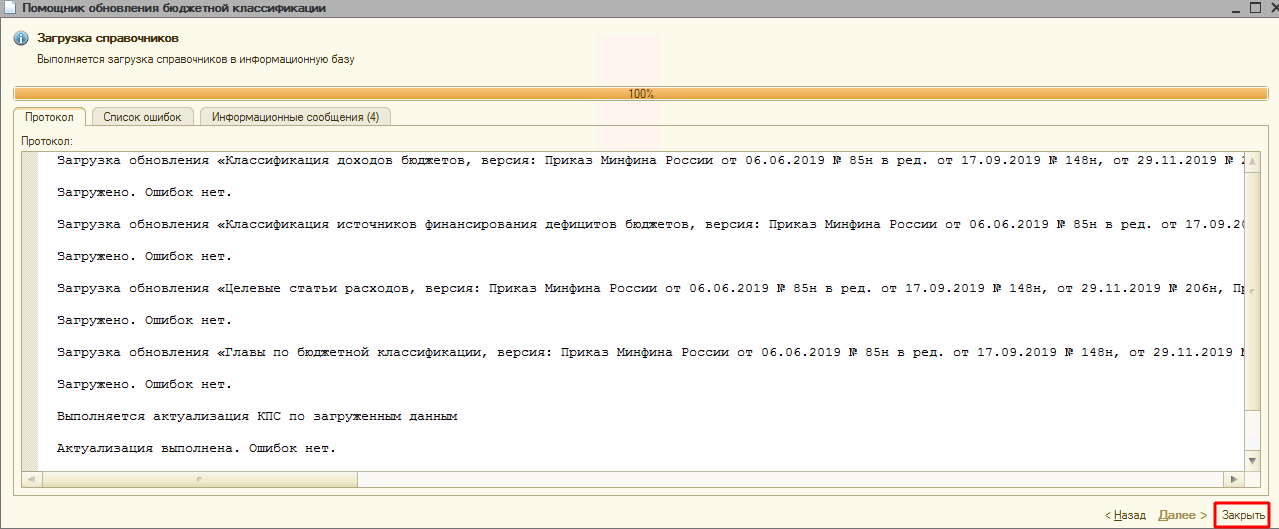
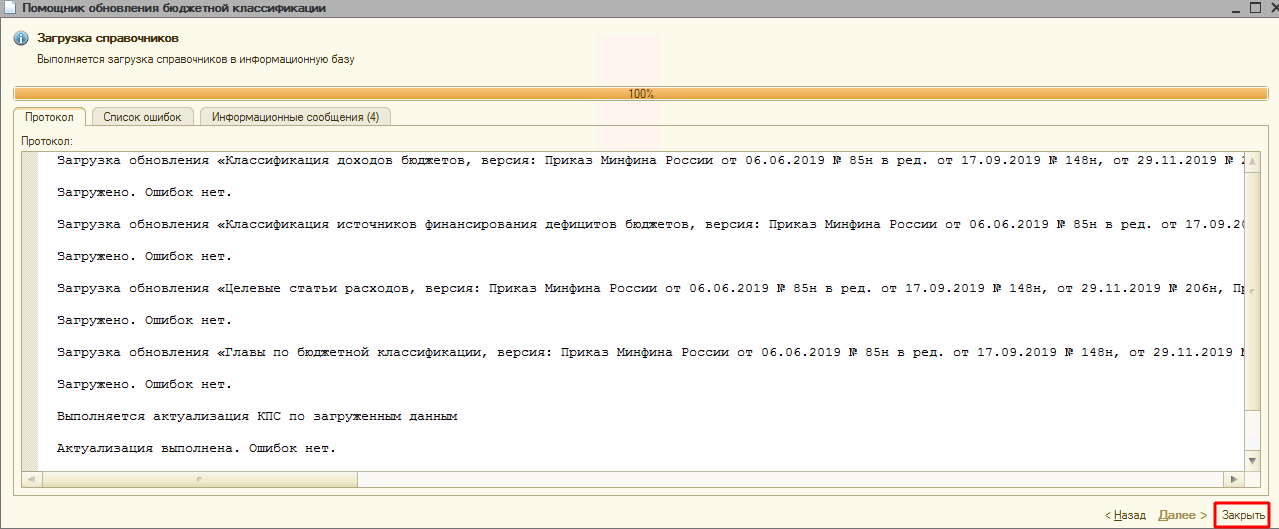
3.2. Классификатор "Общероссийский классификатор основных фондов" устанавливается в "ОС, НМА, НПА - ОКОФ - Загрузить классификатор".
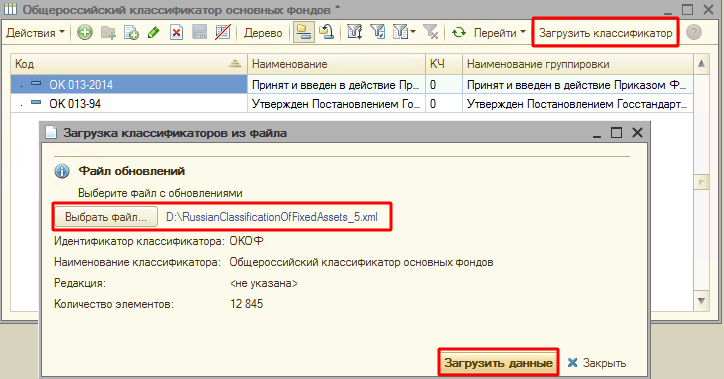
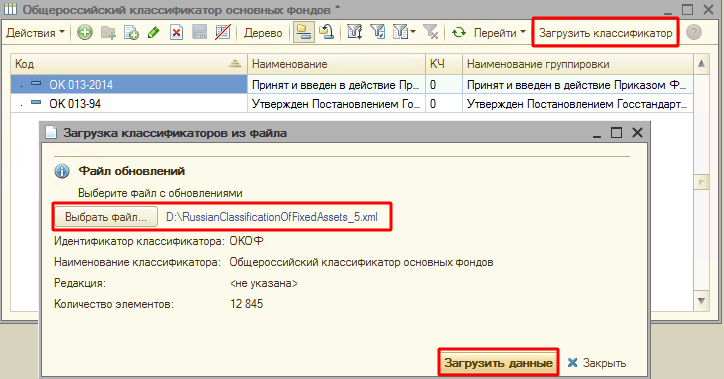
После загрузки классификатора, об этом будут свидетельствовать счетчик обработанных и обновленных строк - "Закрыть".
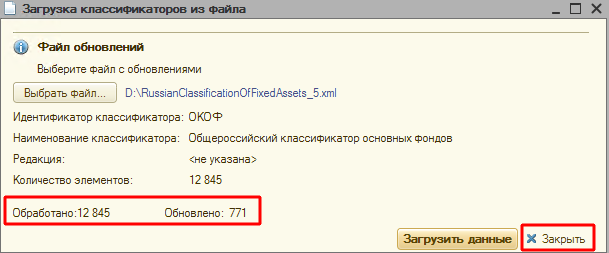
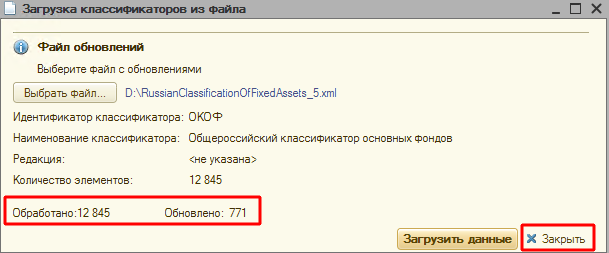
4. Установка отчетов
Отчеты находятся в каталоге с обновлением в подкаталоге "Cases":
- forep.repx - комплект регламентированной отчетности финансового органа;
- statrep191K.repx - комплект отчетности казенных учреждений (191н).
- forep.repx - комплект регламентированной отчетности финансового органа;
- statrep191K.repx - комплект отчетности казенных учреждений (191н).
Отчеты устанавливаются в "Сервис - Прочие обмены данных - Обновление комплекта отчетности".
Система предложит сделать резервную копию БД - Отказаться.


Открыть файл с отчетом. Установить ч/б не показывать сравнения и объединения - "Далее".
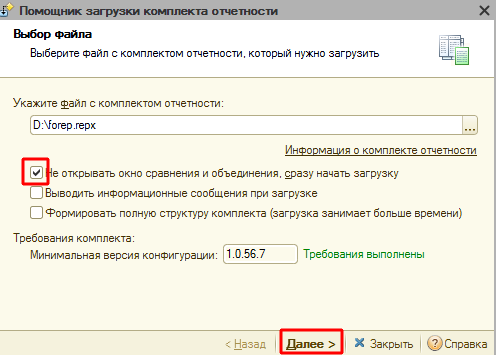
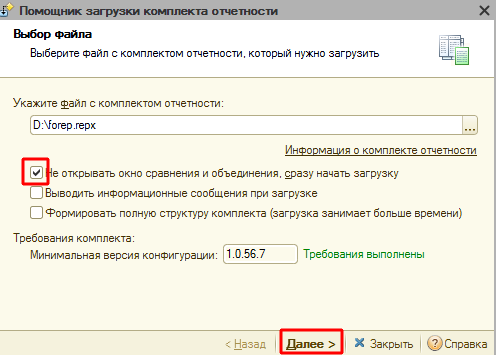
После окончания загрузки отчета - "Готово".
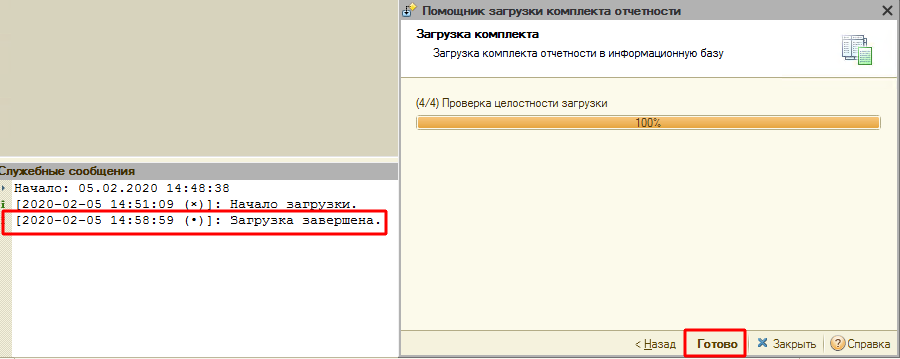
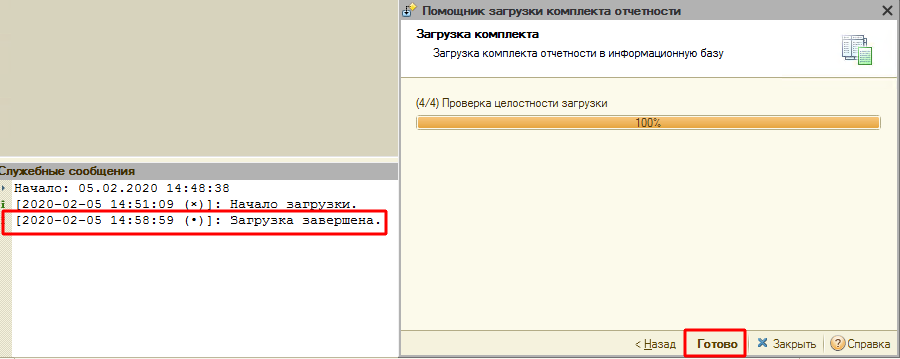
Те же действия повторить для всех отчетов.
5. Установка форматов для ФК
Форматы нужны для того, что бы файлы, выгруженные из 1С, соответствовали форматам Федерального казначейства, и без ошибок загрузились в СУФД. Таким файлом, например, может быть Заявка на кассовый расход.
Форматы OFK.xml находятся в каталоге с обновлением в подкаталоге "ECExchangeFormats":
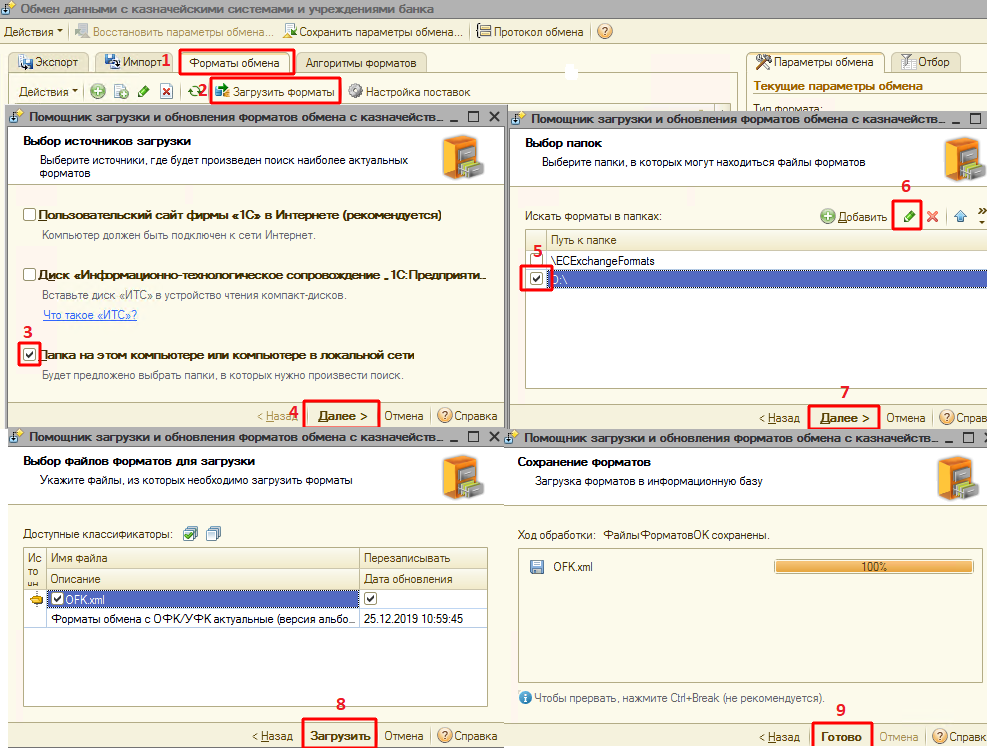
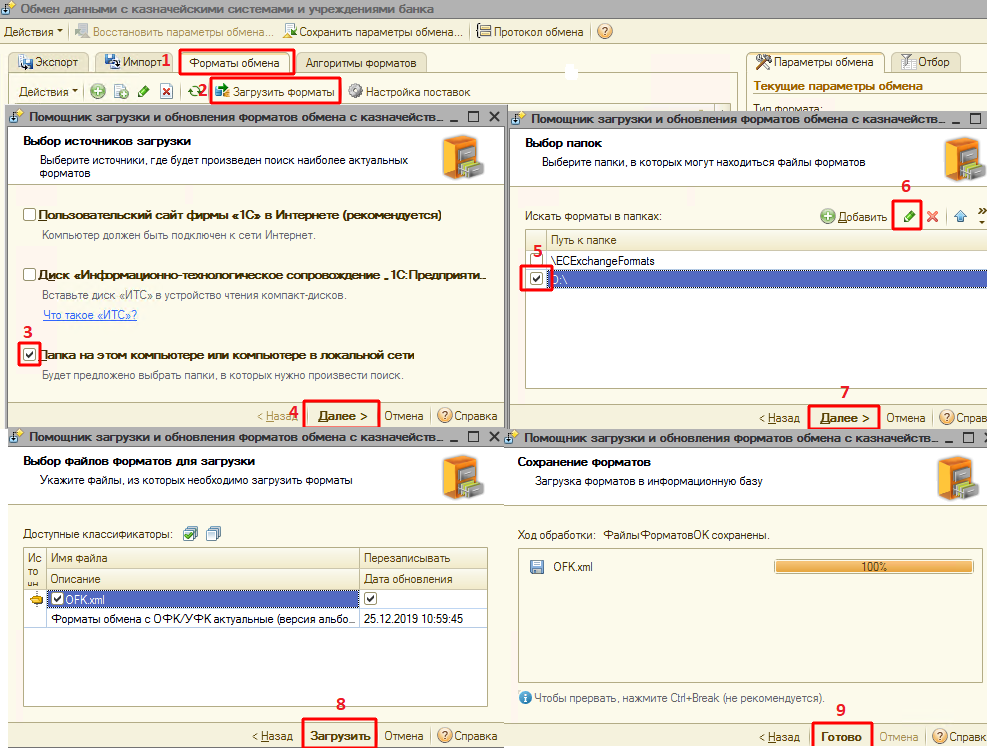
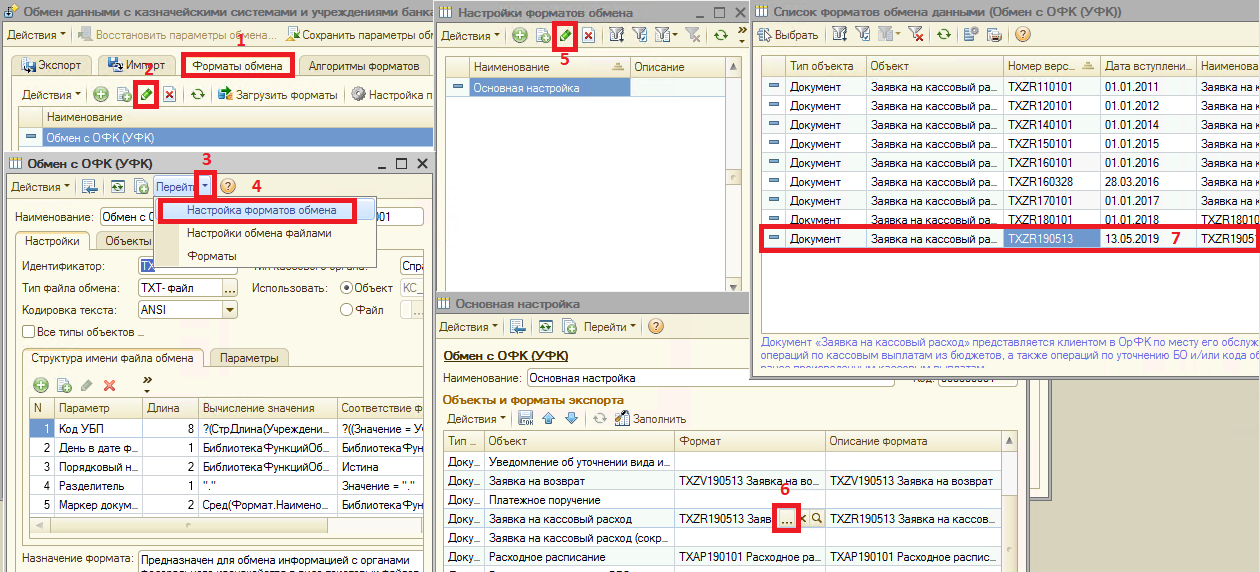
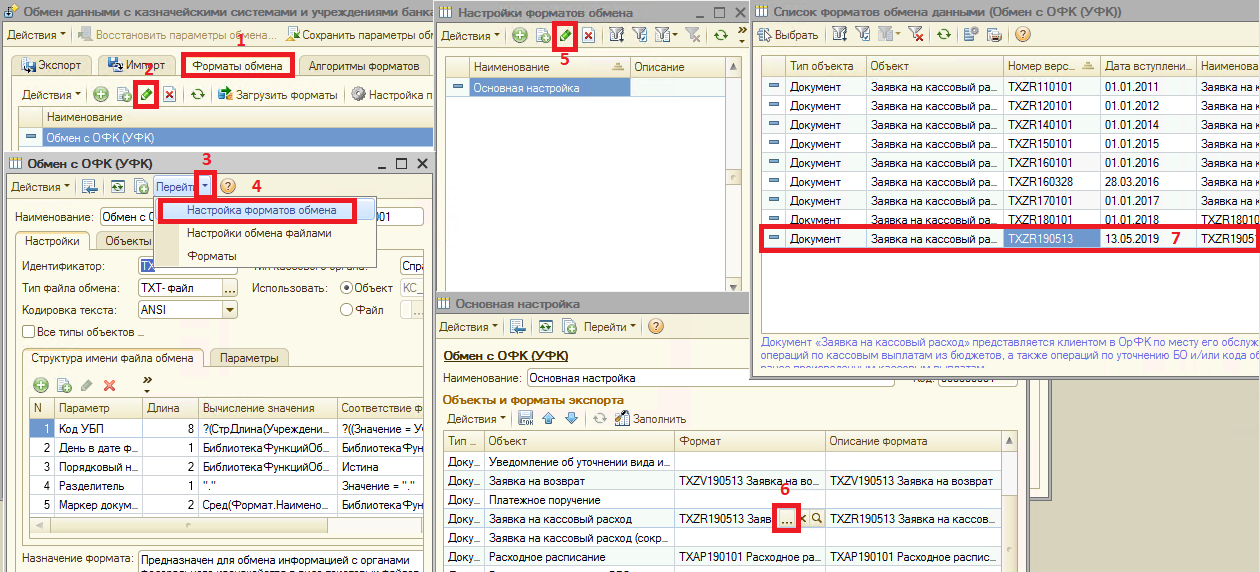
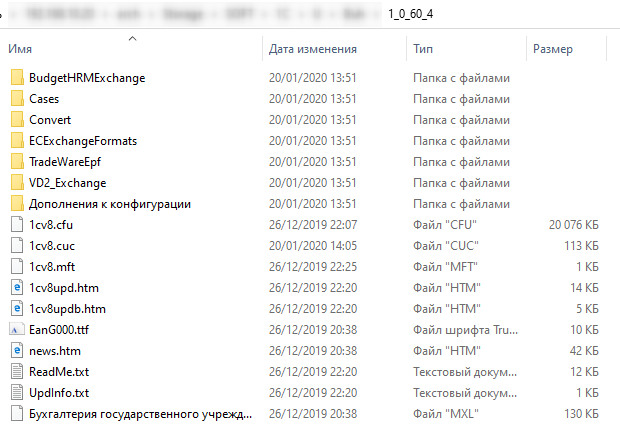
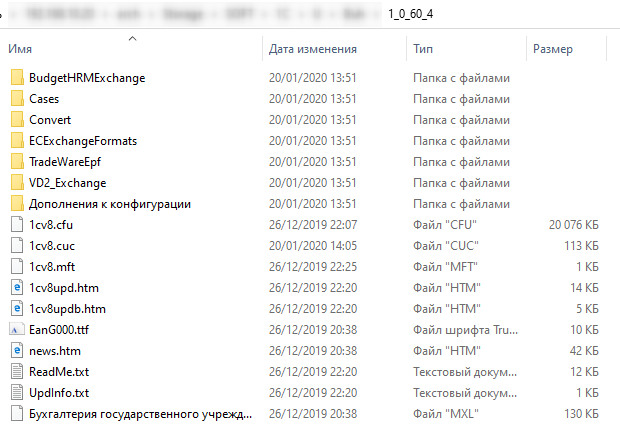
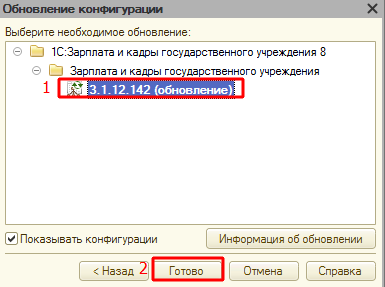
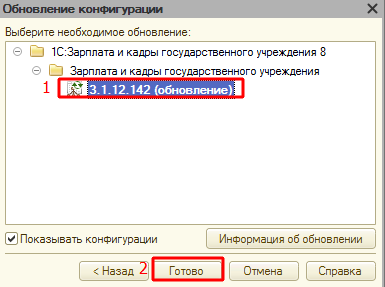
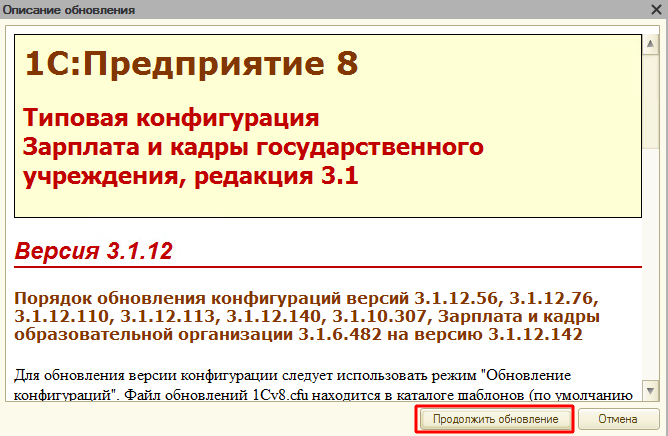
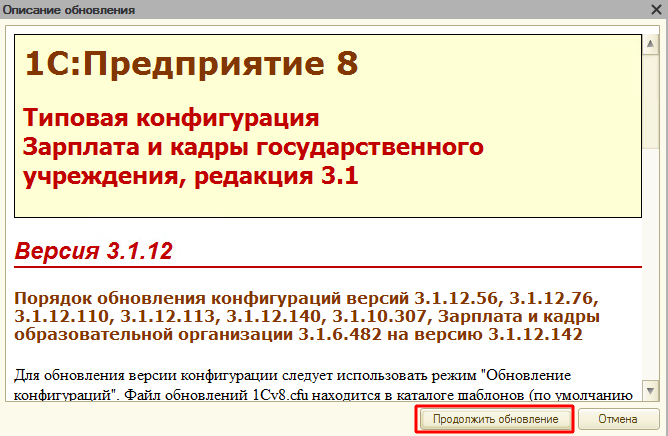
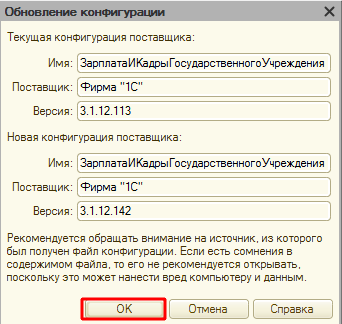
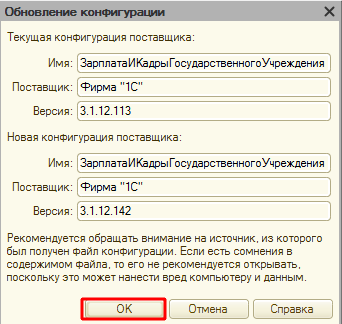
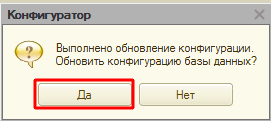
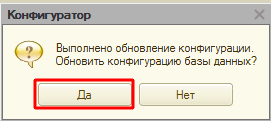
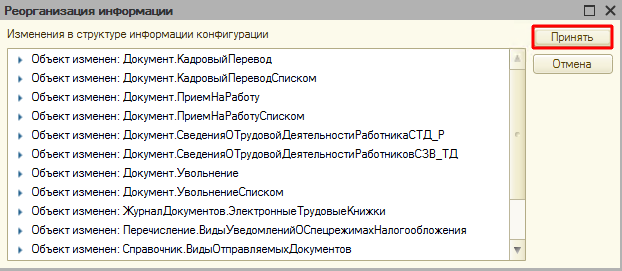
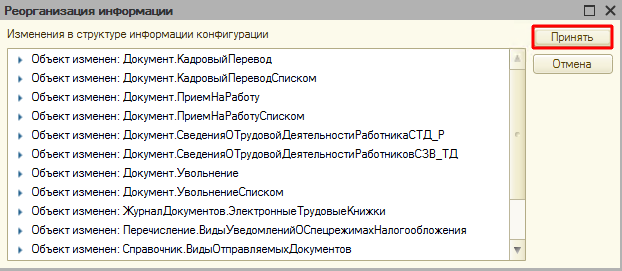
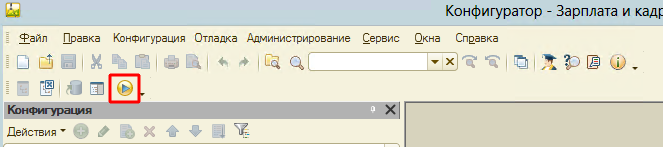
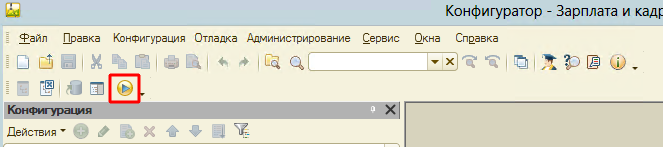


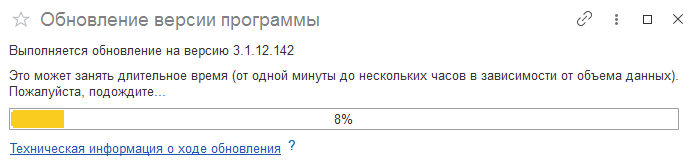
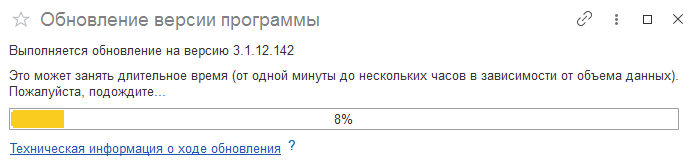
Форматы устанавливаются в "Казначейство/Банк - Обмен с казначейскими система и учреждениями банка - Форматы обмена - Загрузить форматы - Папка на этом компьютере или компьютере в локальной сети - Выбрать папку - Далее - Загрузить - Готово".
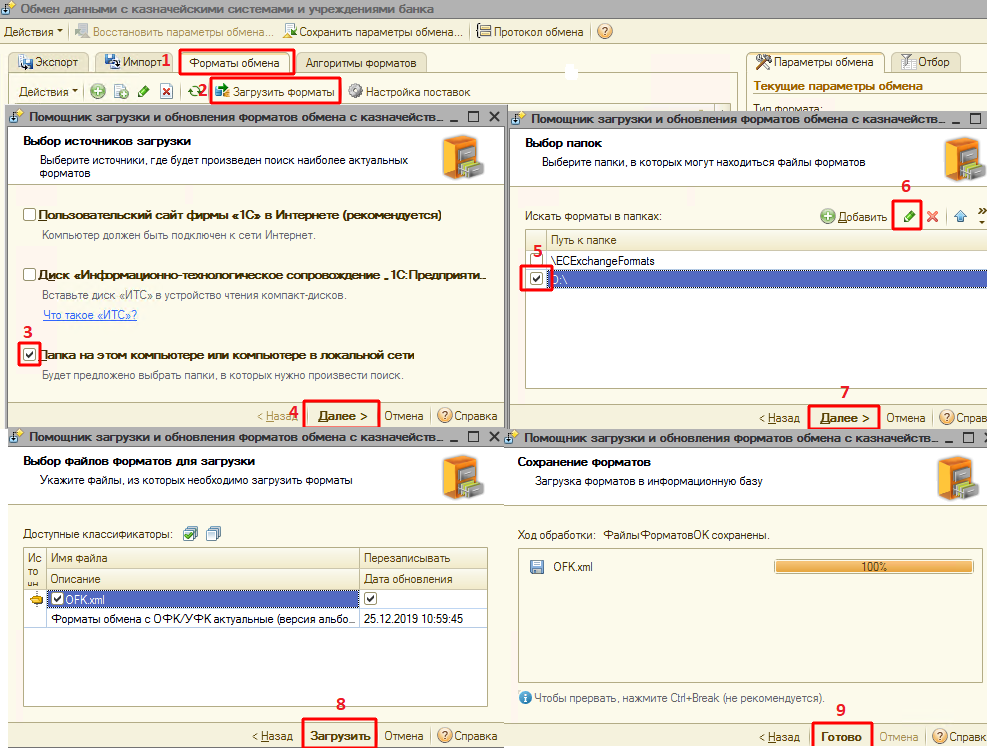
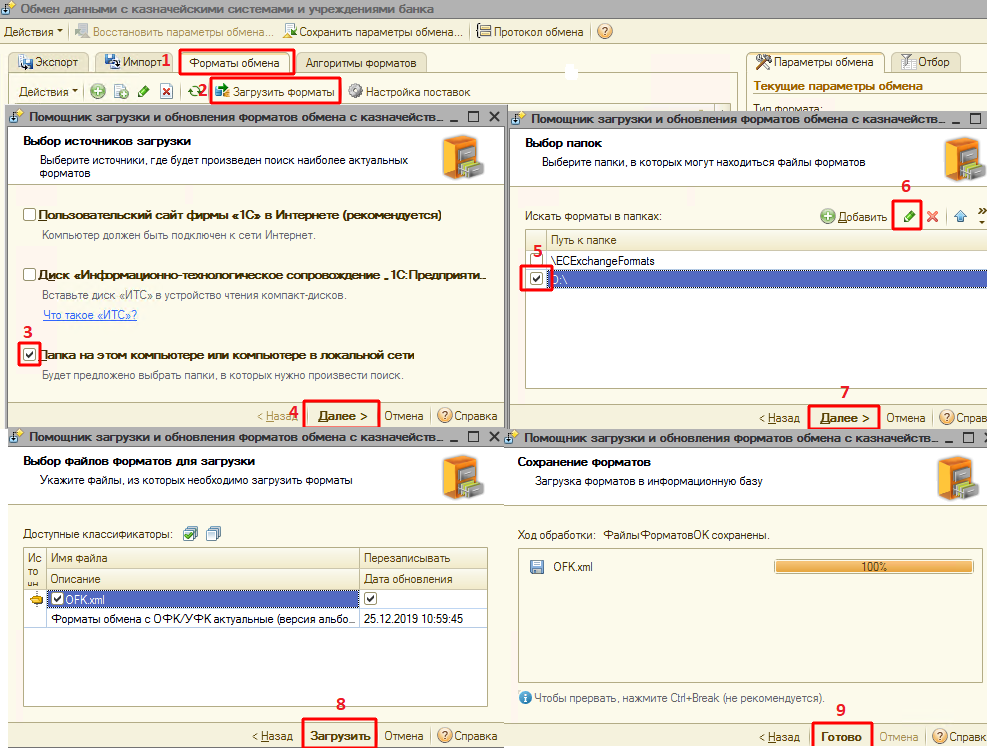
После обновления, новые версии форматов, если они были обновлены, автоматически не устанавливаются в 1С, необходимо их установить вручную.
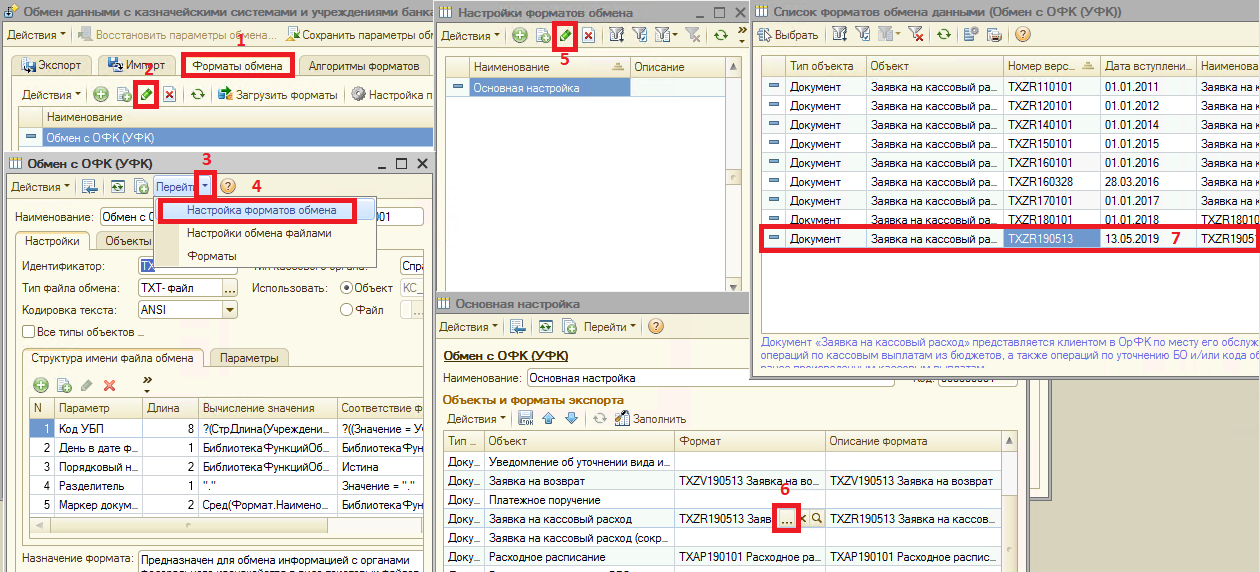
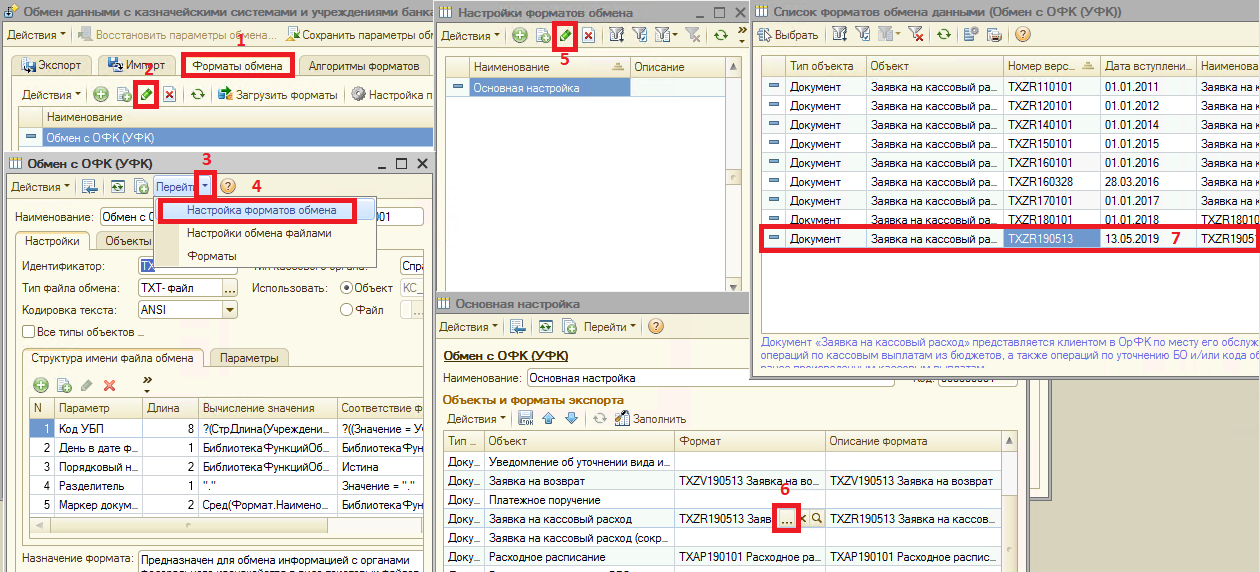
На картинке видно, что версия форматов уже стоит последняя, никаких действий, в этом случае, совершать не нужно.
✎ После обновления, необходимо проверить все документы, на которые установлены форматы, на корректность.
Обновление 1С: Зарплата и кадры государственного учреждения 3.1
1. Скачать и распаковать обновление
Распаковать обновление вначале из архива, затем с помощью инсталлятора. Должен получиться каталог с файлами.
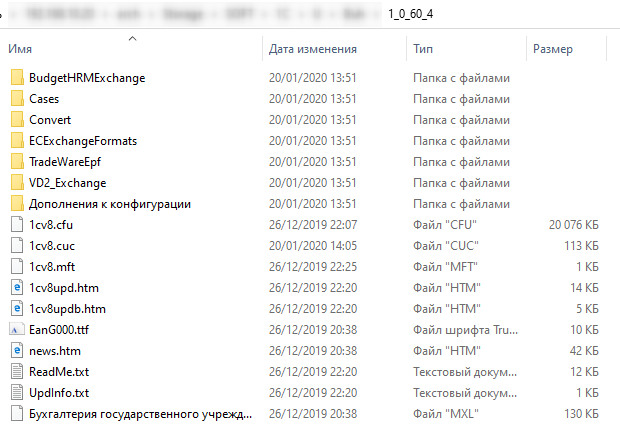
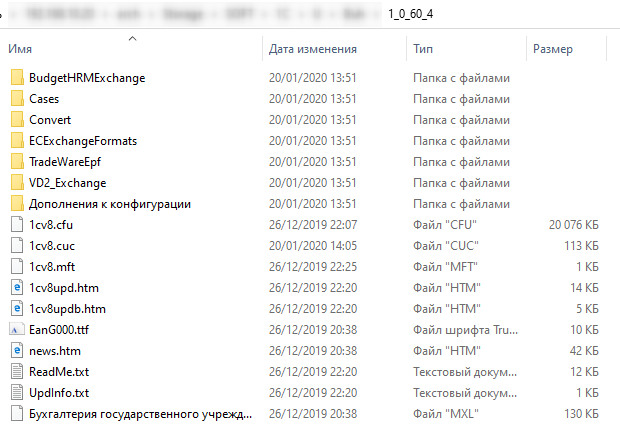
2. Зайти в 1С Конфигуратор и запустить обновление
✎ Если в меню "Поддержка" не активна необходимо открыть конфигурацию "Конфигурация - Открыть конфигурацию"
1С Конфигуратор - "Конфигурация - Поддержка - Обновить конфигурацию - Поиск доступных обновлений (рекомендуется) - Искать обновления в каталогах" - Выбрать каталог из п. 1 - "Далее". Должно появиться обновление.
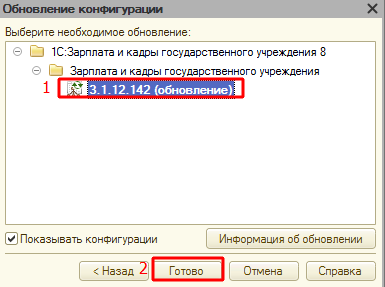
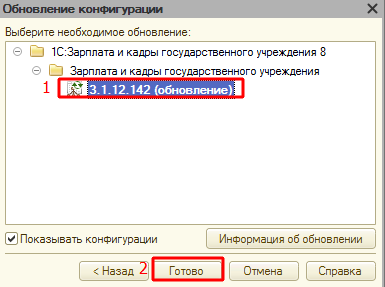
Окно с информацией об обновлении - "Продолжить обновление".
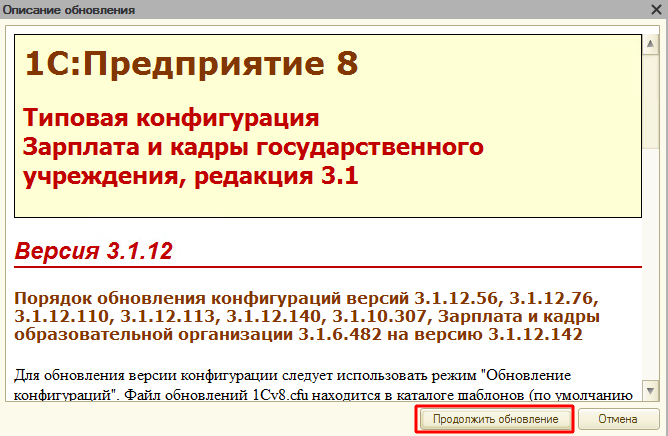
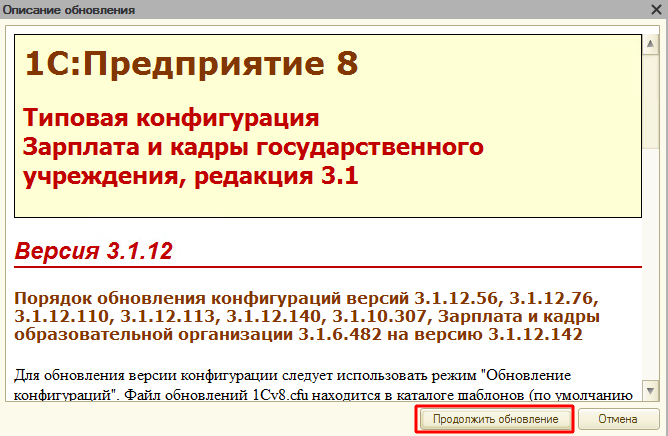
Окно с технической информацией об обновлении - "ОК".
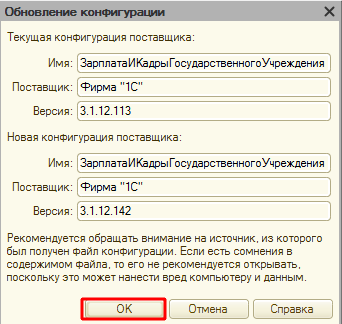
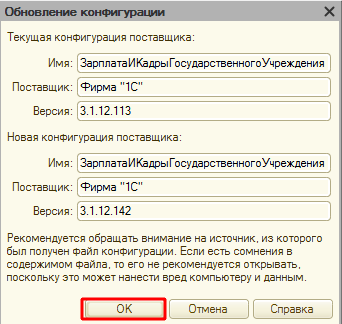
Всплывающее окно об обновлении - "Да".
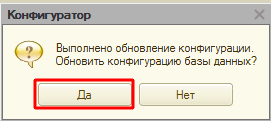
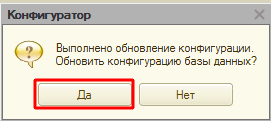
Всплывающее окно с информацией об измененных объектах - "Принять".
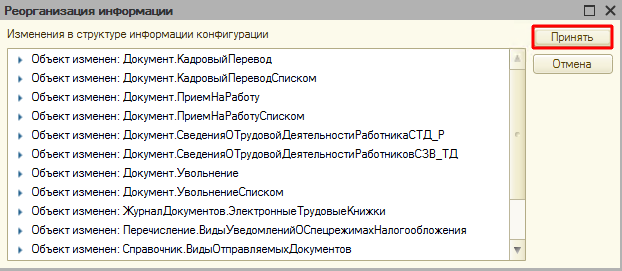
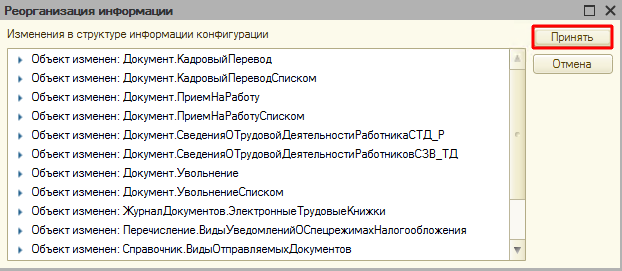
После того, как конфигурация объединилась, переходим в рабочую базу 1С.
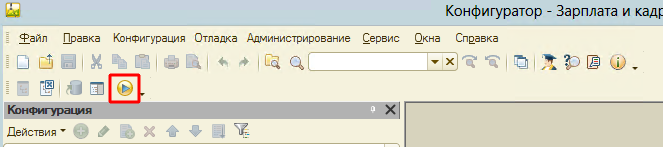
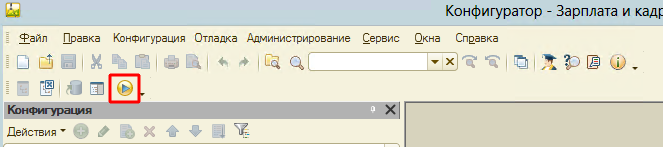
Подтвердить легальность ПО, установкой ч/б.


Подождать наката на версию и можно работать.